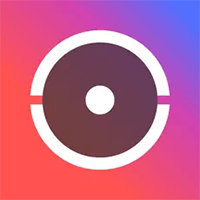Hik-Connect cho Android 6.8.300.0312 Quản lý và kiểm soát camera bằng điện thoại
Kiểm soát tất cả các thiết bị giám sát Hikvision của bạn với app quản lý Hik-Connect. Với ứng dụng này, người dùng có thể xem video, nhận thông báo hoặc báo động, xem video trong quá khứ và thậm chí sử dụng điện thoại Android làm thiết bị liên lạc.
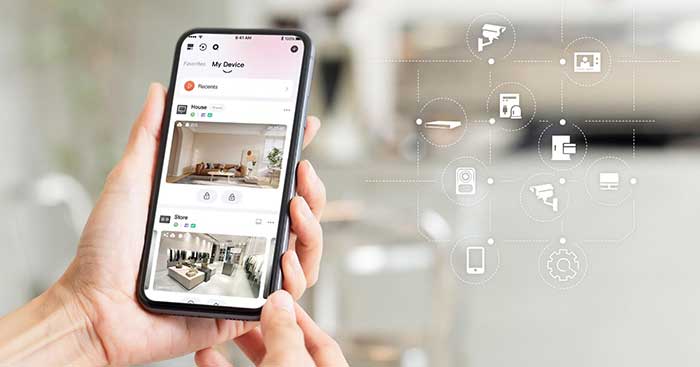
Download ứng dụng Hik-Connect cho Android
Hik-Connect được thiết kế để hoạt động với các thiết bị của Hikvision như DVR, NVR, Camera, Thiết bị liên lạc video và Bảng điều khiển bảo mật. Với ứng dụng cá nhân này, bạn có thể xem video giám sát trong thời gian thực hoặc phát lại video từ nhà riêng, văn phòng, hội thảo hoặc nơi khác vào bất kỳ lúc nào. Khi kích hoạt tính năng cảnh báo thiết bị, bạn có thể nhận được thông báo ngay lập tức từ ứng dụng.
Dù được thiết kế với vai trò giống vMEyeSuper nhưng các tính năng mà Hik-Connect for Android cung cấp sẽ khác nhau, tất cả tùy thuộc vào thiết bị được đồng bộ hóa. Ví dụ, bạn có thể kết nối app với hệ thống liên lạc để có thể nói chuyện với khách trước cửa nhà và thậm chí mở cửa từ xa. Mặt khác, nếu kết nối ứng dụng với camera giám sát, Hik-Connect có thể xoay camera từ xa (miễn là camera có thể xoay). Ngoài các tính năng trên, người dùng cũng có thể bảo mật ứng dụng Hik-Connect bằng mật mã hoặc khóa vân tay.
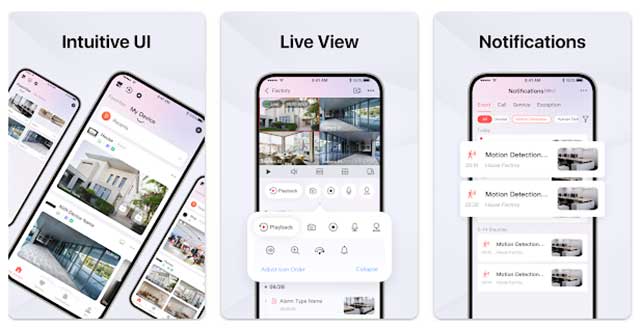
Tính năng nổi bật của ứng dụng Hik-Connect cho Android
- Giám sát trong thời gian thực bằng điều khiển PTZ.
- Phát lại video.
- Hệ thống liên lạc âm thanh hai chiều.
- Thông báo cảnh báo tức thì bằng hình ảnh và video.
- Trả lời cuộc gọi từ chuông cửa / thiết bị liên lạc video.
- Bảng điều khiển bảo mật từ xa.
- Chia sẻ thiết bị cho người khác với quyền hạn chế.
- Đăng nhập bằng dấu vân tay thuận tiện và an toàn.
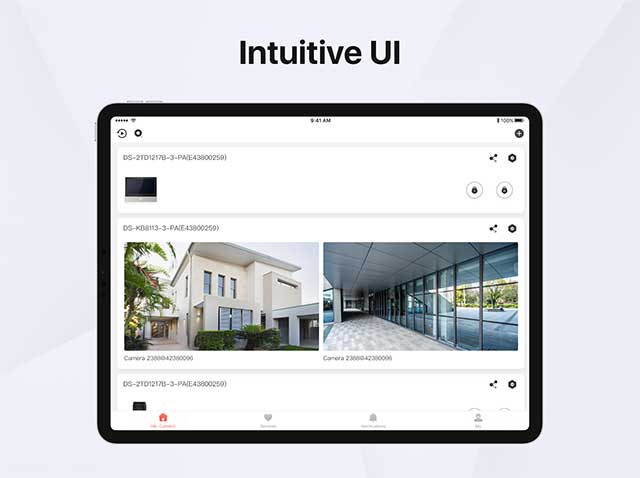
Cách bật Hik-Connect
Bật dịch vụ Hik-Connect
Nếu dịch vụ Hik-Connect bị tắt, bạn nên bật dịch vụ này theo cách thủ công (không bao gồm thiết bị kiểm soát truy cập và thiết bị EZIVZ). Bạn có thể bật Dịch vụ Hik-Connect thông qua Phần mềm ứng dụng khách iVMS-4200, trình duyệt web, ứng dụng khách Hik-Connect Mobile,... Phần này sẽ giới thiệu cách kích hoạt dịch vụ Hik-Connect qua ứng dụng khách di động và trình duyệt web. Khi thêm thiết bị Hikvision vào ứng dụng di động, nếu dịch vụ Hik-Connect chưa được bật, trang Bật dịch vụ Hik-Connect sẽ bật lên.
Bật dịch vụ Hik-Connect trên máy khách
- Trên trang Bật dịch vụ Hik-Connect, hãy nhấn Hik-Connect Terms of Service để đọc các điều khoản dịch vụ.
- Tích vào ô Read and Agree Hik-Connect Terms of Service.
- Nhấn vào Next.
- (Tùy chọn) Nếu bạn đã rời khỏi trang Bật Dịch vụ Hik-Connect cho một số mục đích, bạn nên nhập mật khẩu thiết bị để xác minh thiết bị vào lần tiếp theo khi bạn vào trang của cùng một thiết bị và nhấn OK.
- Tạo mật khẩu mã hóa thiết bị.
- Nhấn vào Enable Hik-Connect Service để hoàn tất thao tác.
Lưu ý:
- Mật khẩu mã hóa thiết bị ở đây đề cập đến mã xác minh thiết bị.
- Bạn có thể thay đổi mật khẩu trong trang cài đặt thiết bị.
Bật dịch vụ Hik-Connect trên web
- Mở trình duyệt web trên PC của bạn.
- Nhập địa chỉ IP của thiết bị và nhấn phím Enter trên bàn phím của bạn.
- Nhập tên người dùng của thiết bị và mật khẩu của thiết bị để đăng nhập.
- Nhấn vào Configuration - Network - Advanced Settings - Platform Access để vào trang Truy cập nền tảng.
- Chọn Enable. Hệ thống sẽ đặt Hik-Connect làm chế độ truy cập nền tảng theo mặc định.
- Nhấn vào Save để lưu cài đặt.
Lưu ý: Nếu là lần đầu tiên kích hoạt dịch vụ Hik-Connect, bạn nên tạo mã xác minh thiết bị.
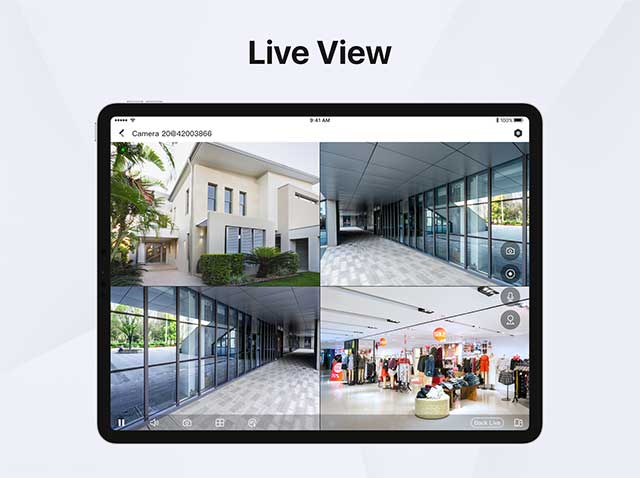
Cách sử dụng Hik-Connect trên mobile
1. Tải xuống ứng dụng Hik-Connect cho Android
- Sau khi tải xong nhấn vào ứng dụng Hik-Connect để mở app.
2. Thêm thiết bị Hikvision vào ứng dụng Hik-Connect
- Để thêm Camera quan sát Hikvision, Camera IP, Đầu đọc cửa ra vào hoặc Hệ thống báo động,... vào ứng dụng Hik-Connect, hãy nhấp vào nút Đăng nhập/Đăng ký để bắt đầu.
3. Thêm thiết bị Hikvision bằng số series (SN)
- Nhấp vào dấu "+" ở góc trên cùng bên phải, sau đó chọn “Scan QR code”.
- Nếu không quét được mã QR, bạn cũng có thể nhấp vào góc trên cùng bên phải của biểu tượng “bút chì” để nhập thủ công.
- Nếu đã thêm thiết bị thành công, bạn sẽ thấy số series xuất hiện. Nhấp “Add” để tiếp tục.
4. Chọn loại thiết bị phù hợp và nhập mã xác minh thiết bị
- Bạn cần chọn đúng loại thiết bị và nhập mã xác minh thiết bị, mã này đã được định cấu hình trong quá trình thiết lập ban đầu.
5. Thêm thiết bị Hikvision bằng tên miền
- Nhấp vào dấu "+" ở góc trên cùng bên phải và chọn “Manual Adding” làm phương thức thêm của bạn.
- Sau khi click vào, bạn sẽ được chuyển đến trang yêu cầu bạn thay đổi kiểu Add từ “Hik-Connect Domain” thành “IP/Domain”.
6. Chèn chi tiết IP/Tên miền của bạn
- Sau khi bạn chọn IP/Domain, nó sẽ hiển thị cho bạn cột mà bạn cần điền để thêm thiết bị vào ứng dụng Hik-Connect.
7. Xem trực tiếp
- Sau khi thêm thiết bị vào ứng dụng Hik-Connect, bạn sẽ thấy giao diện xem. Chỉ cần chạm vào thiết bị để xem chế độ xem trực tiếp.
Mẹo sử dụng Hik-Connect
Chọn Quốc gia hoặc Khu vực khi chạy ứng dụng lần đầu
Lần đầu tiên chạy Hik-Connect, bạn nên chọn khu vực đặt thiết bị của mình. Nếu không, việc xem trực tiếp, phát lại và thông báo cảnh báo của thiết bị sẽ không thành công.
Lưu ý:
- Không thể thay đổi quốc gia hoặc khu vực sau khi bạn đã chọn.
- Bạn nên chọn đúng quốc gia hoặc khu vực vì điều này có thể ảnh hưởng đến các hoạt động tiếp theo.
- Sau khi chạy Hik-Connect, chạm vào mục Select Country or Region để chọn quốc gia hoặc khu vực.
Chế độ khách truy cập
Visitor Mode (Chế độ khách truy cập) cho phép bạn quản lý thiết bị trên Mobile Client mà không cần đăng ký. Khi bạn đăng nhập với tư cách khách truy cập, tài khoản khách truy cập sẽ được tạo tự động cho bạn và tài khoản sẽ không thay đổi trên cùng một điện thoại.
Lưu ý:
- Để bảo mật thông tin, vui lòng sử dụng Visitor Mode một cách thận trọng vìchế độ này không được bảo vệ bằng mật khẩu.
- Ở chế độ Visitor Mode, bạn chỉ có thể quản lý thiết bị của mình trên cùng một điện thoại. Để tránh sự bất tiện này, bạn có thể đăng ký một tài khoản khác.
Cách thiết lập thông báo đẩy trên Hik-Connect
Bạn có thể sử dụng camera IP Hikvision trong nhà hoặc ngoài trời để giám sát nhà cửa/doanh nghiệp, bảo vệ sân sau, nhà để xe, văn phòng và lưu trữ nhiều camera trên NVR bằng cách bật chức năng cảnh báo đẩy Hik Connect và NVR trên điện thoại di động. Dưới đây là hướng dẫn từng bước về cách bật tính năng cảnh báo đẩy trên Hik-connect kết nối với camera giám sát của bạn.
- Cài đặt và thiết lập camera và NVR của bạn theo hướng dẫn của nhà sản xuất.
- Đặt chức năng cảnh báo phát hiện chuyển động của camera trên NVR hoặc đặt chức năng cảnh báo thông minh khác.
- Đặt thời gian làm việc của chức năng báo thức, mặc định được bật 24 giờ một ngày.
- Bật tính năng liên kết cảnh báo đẩy.
- Tải và cài đặt ứng dụng Hik-connect trên điện thoại di động của bạn.
- Kích hoạt tính năng cảnh báo đẩy trên ứng dụng Hik-Connect.
Xin lưu ý rằng các bước cụ thể để thiết lập camera và NVR của bạn có thể khác nhau tùy thuộc vào kiểu dáng và kiểu dáng thiết bị của bạn.
Cách tải các đoạn video
Trong quá trình phát lại các camera được liên kết với DVR hoặc NVR, bạn có thể tải xuống một đoạn video cụ thể làm bằng chứng nếu nó chứa thông tin quan trọng về các sự cố trong trường hợp cần giải quyết tranh chấp hoặc vụ án pháp lý.
- Bước 1: Bắt đầu phát lại.
- Bước 2: Nhấn biểu tượng mũi tên xuống nếu thông tin quan trọng xuất hiện trên hình ảnh. Theo mặc định, đoạn video kéo dài 130 giây (từ 10 giây trước khi nhấn đến 120 giây sau đó) sẽ tự động được chọn để tải xuống. Ví dụ: nếu bạn nhấn vào mũi tên xuống khi đoạn video được phát đến 00:00:30 thì đoạn từ 00:00:20 đến 00:02:30 sẽ được chọn.
- Bước 3: Tùy chọn: Kéo (các) thanh trượt để giảm thời lượng tải xuống của đoạn video.
- Lưu ý: Thời lượng không được ngắn hơn 10 giây.
- Bước 4: Tùy chọn: Nhấn vào biểu tượng Phát để xem trước phân đoạn đã chọn.
- Lưu ý: Nếu phân đoạn được mã hóa, bạn nên nhập mã xác minh thiết bị trước khi có thể xem trước.
- Bước 5: Nhấn vào Download để bắt đầu tải xuống.
- Lưu ý: Có hỗ trợ tải xuống ở chế độ nền.
- Bước 6: Tùy chọn: Đi tới More > Pictures and Videos để xem đoạn video đã tải xuống.
Điều chỉnh tốc độ phát lại
Đối với các camera được liên kết với DVR hoặc NVR, bạn có thể điều chỉnh tốc độ phát lại theo yêu cầu. Trong khi phát lại, bạn có thể vuốt thanh công cụ ở dưới cùng để xem các biểu tượng ẩn , sau đó nhấn khung có chữ "1x" để đặt tốc độ phát lại thành 1/8 X, 1/4 X, 1/2 X, 1X, 2X, 4X và 8X. Còn X là tốc độ phát lại ban đầu.
Lưu ý: Chức năng này phải được thiết bị hỗ trợ.
Cách thêm thiết bị vào ứng dụng Hik-Connect
Trước tiên, bạn cần thêm thiết bị vào Mobile Client để có thể thực hiện các thao tác tiếp theo như xem trực tiếp và phát lại. Nếu bạn muốn nhận thông tin sự kiện cảnh báo từ một thiết bị, bạn nên thêm thông tin đó bằng cách quét mã QR hoặc miền Hik-Connect.
Thêm thiết bị trực tuyến
Ứng dụng khách Mobile Client có thể phát hiện các thiết bị trực tuyến trong cùng mạng cục bộ với điện thoại hoặc máy tính bảng của bạn và bạn có thể thêm các thiết bị trực tuyến được phát hiện vào Mobile Client. Đảm bảo các thiết bị được kết nối với cùng một mạng cục bộ với điện thoại hoặc máy tính bảng.
- Bước 1: Trên trang danh sách thiết bị, chạm > Online Device để vào trang Thiết bị Trực tuyến. Tất cả các thiết bị trực tuyến được phát hiện sẽ có trong danh sách nàu.
- Bước 2: Chọn thiết bị để thêm vào ứng dụng.
Nhìn chung, Hik-Connect Android là một ứng dụng tuyệt vời cho bất kỳ ai có thiết bị giám sát Hikvision. Hãy dùng thử app và tận dụng tối đa thiết bị Hikvision của bạn, cho dù đó là máy liên lạc, camera giám sát, thiết bị ghi âm hay bất kỳ máy móc nào khác!
Câu hỏi thường gặp
Hik-Connect là ứng dụng quản lý và kiểm soát các thiết bị giám sát Hikvision như DVR, NVR, Camera, thiết bị liên lạc video và bảng điều khiển bảo mật. Ứng dụng cho phép xem video trực tiếp, phát lại, nhận thông báo báo động và nhiều tính năng khác.
Các tính năng nổi bật bao gồm giám sát trong thời gian thực bằng điều khiển PTZ, phát lại video, hệ thống liên lạc âm thanh hai chiều, thông báo cảnh báo tức thì bằng hình ảnh và video, trả lời cuộc gọi từ chuông cửa, bảng điều khiển bảo mật từ xa, chia sẻ thiết bị với quyền hạn chế, và đăng nhập bằng dấu vân tay.
Bạn có thể bật dịch vụ Hik-Connect thông qua phần mềm ứng dụng iVMS-4200, trình duyệt web, hoặc ứng dụng khách Hik-Connect Mobile. Cách bật trên thiết bị gồm đồng ý điều khoản dịch vụ, nhập mật khẩu và nhấn Enable Hik-Connect Service để hoàn tất.
Bạn có thể thêm thiết bị bằng cách quét mã QR, nhập số series (SN) thủ công, hoặc thủ công nhập IP/Tên miền. Sau đó chọn loại thiết bị và nhập mã xác minh thiết bị để kết nối.
Chế độ khách truy cập (Visitor Mode) cho phép quản lý thiết bị mà không cần đăng ký tài khoản. Tài khoản khách truy cập sẽ được tạo tự động trên điện thoại và có thể sử dụng giới hạn. Vui lòng sử dụng chế độ này thận trọng vì không được bảo vệ bằng mật khẩu.
Đầu tiên bạn cần thiết lập camera và NVR theo hướng dẫn, bật chức năng phát hiện chuyển động và cảnh báo thông minh. Sau đó bật liên kết cảnh báo đẩy trên camera/NVR, cài đặt ứng dụng Hik-Connect trên điện thoại và kích hoạt tính năng cảnh báo đẩy trong ứng dụng.
Có. Trong quá trình phát lại video, bạn nhấn biểu tượng tải xuống để lưu đoạn video dài mặc định 130 giây. Bạn có thể điều chỉnh thời lượng, xem trước rồi nhấn Download để tải video về, có hỗ trợ tải xuống nền.
Trong quá trình phát lại, vuốt thanh công cụ dưới cùng để hiện biểu tượng tốc độ phát lại, sau đó chọn các mức tốc độ 1/8X đến 8X tùy theo nhu cầu. Chức năng này yêu cầu thiết bị hỗ trợ.
Không thể thay đổi quốc gia hoặc khu vực sau khi đã chọn lần đầu, nên cần lựa chọn đúng quốc gia hoặc khu vực khi sử dụng lần đầu để đảm bảo hoạt động xem trực tiếp, phát lại và nhận thông báo hoạt động bình thường.
Bạn cần kết nối ứng dụng Hik-Connect với hệ thống liên lạc video hỗ trợ của Hikvision. Khi kết nối, bạn có thể trò chuyện hai chiều với khách trước cửa và thậm chí mở cửa từ xa trực tiếp qua điện thoại.